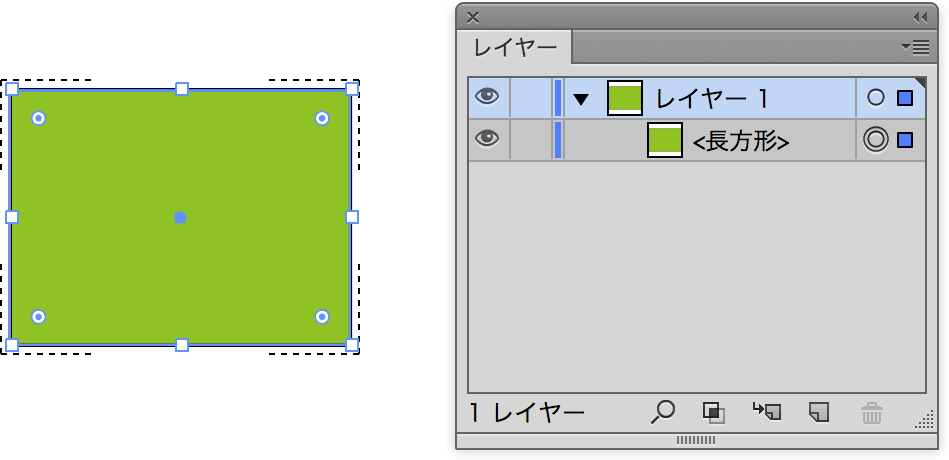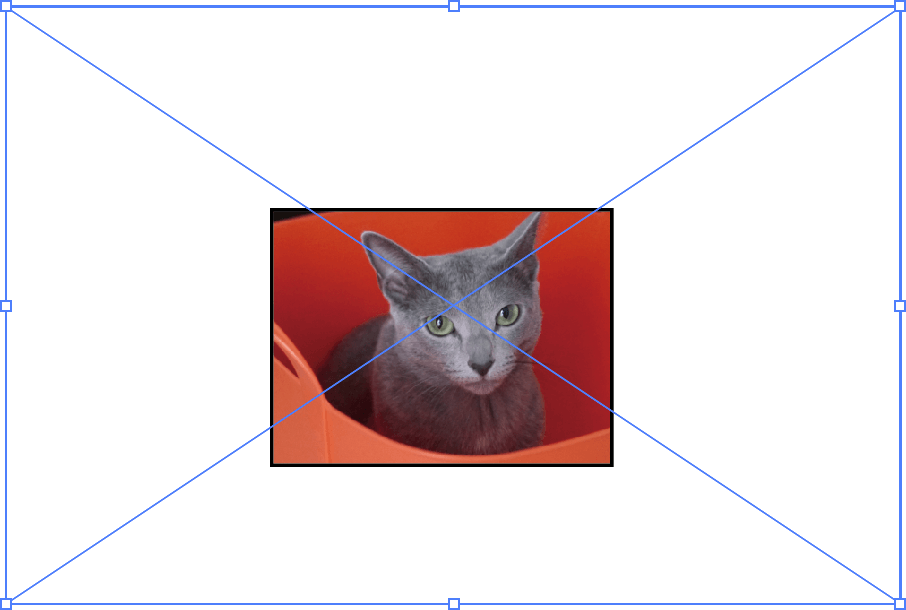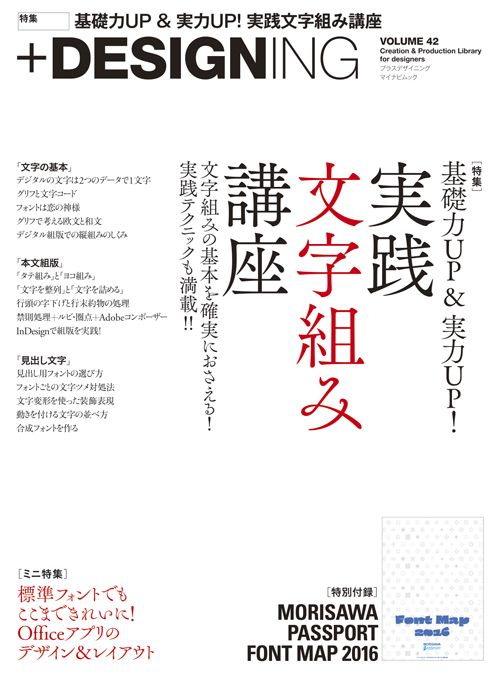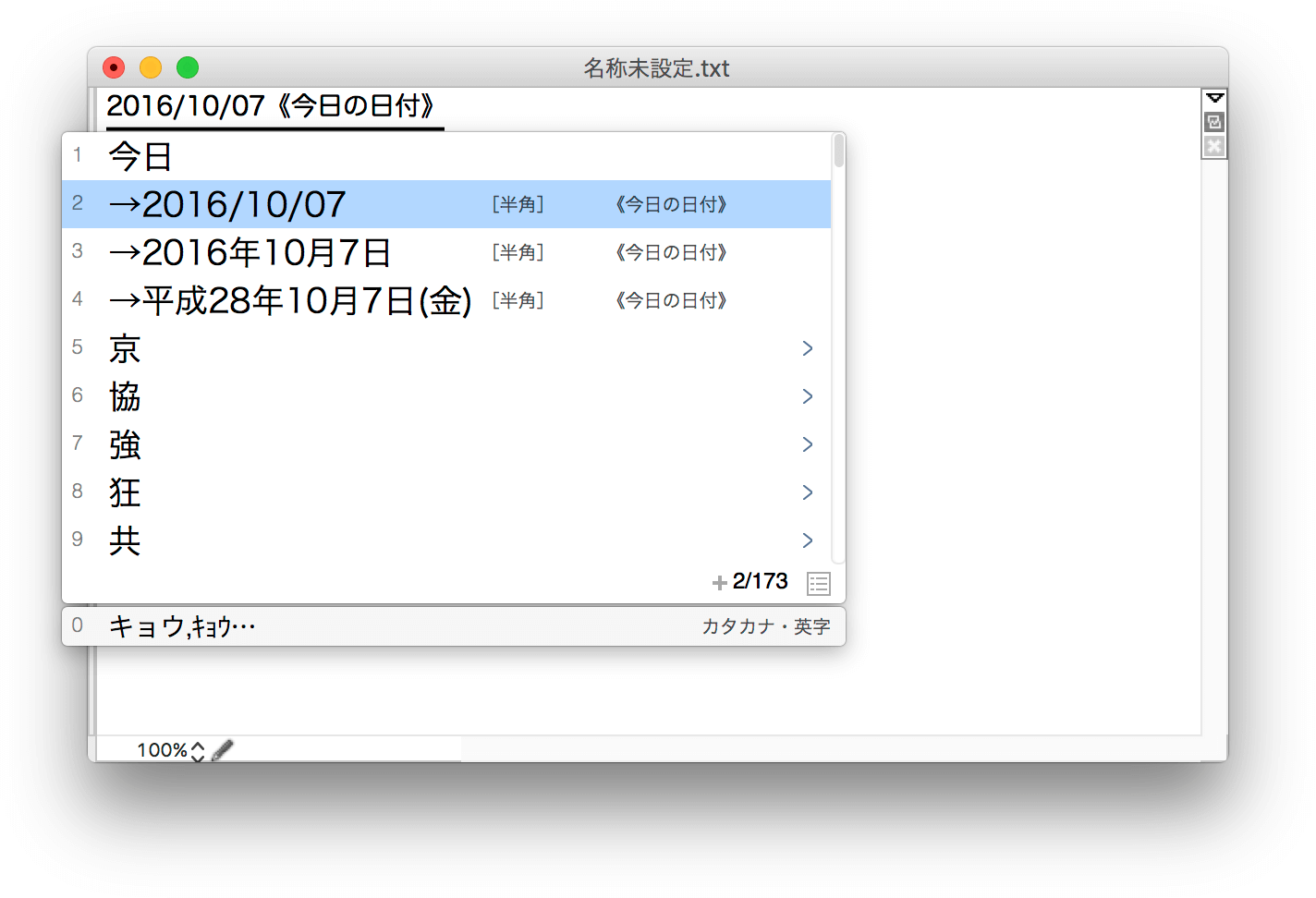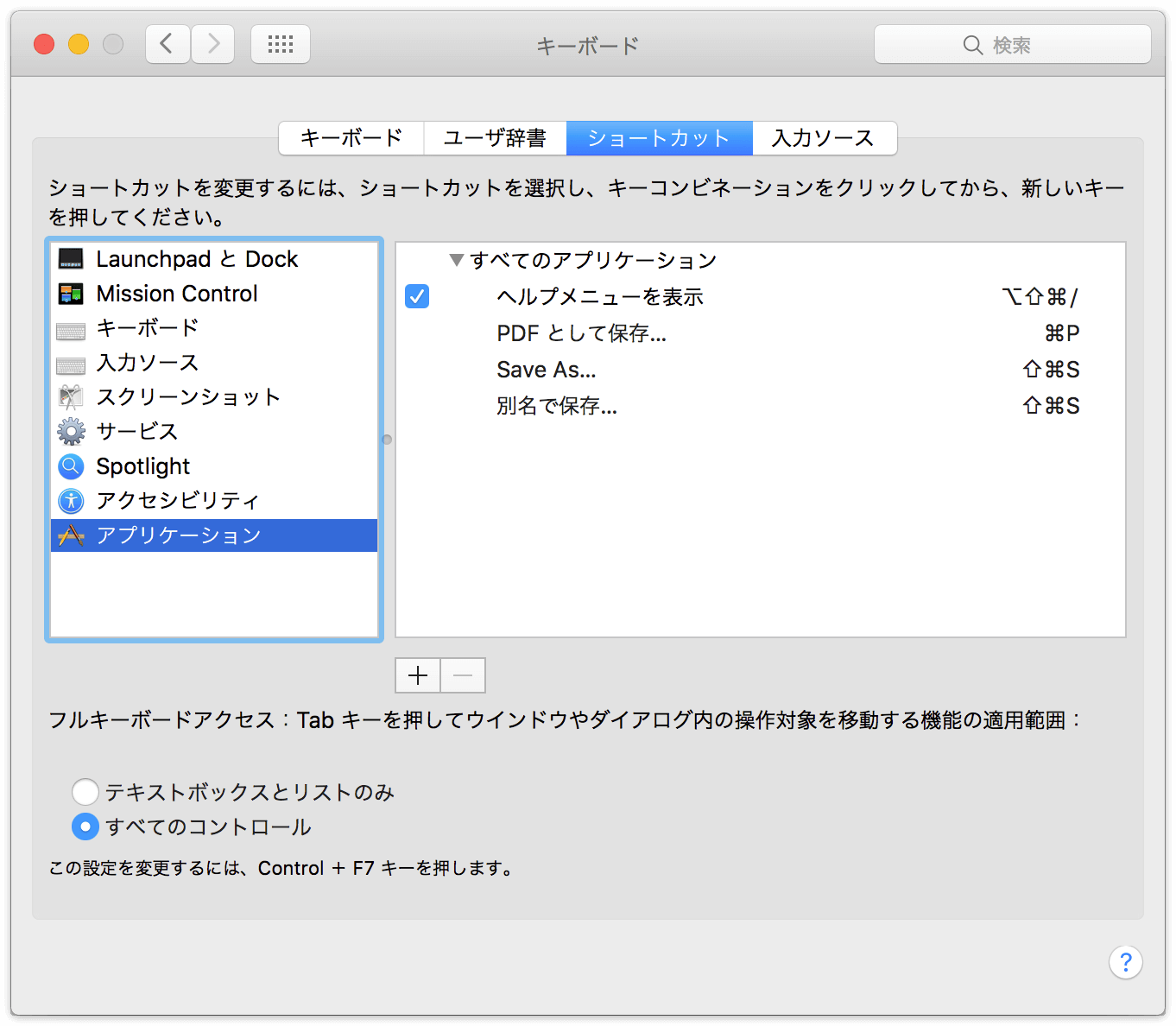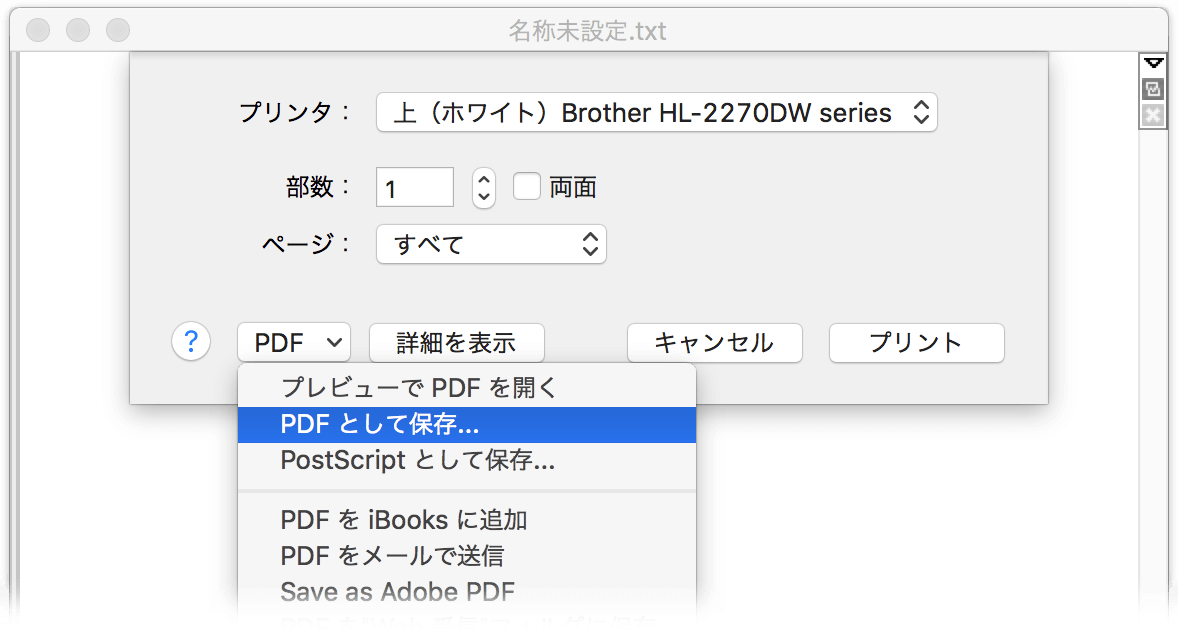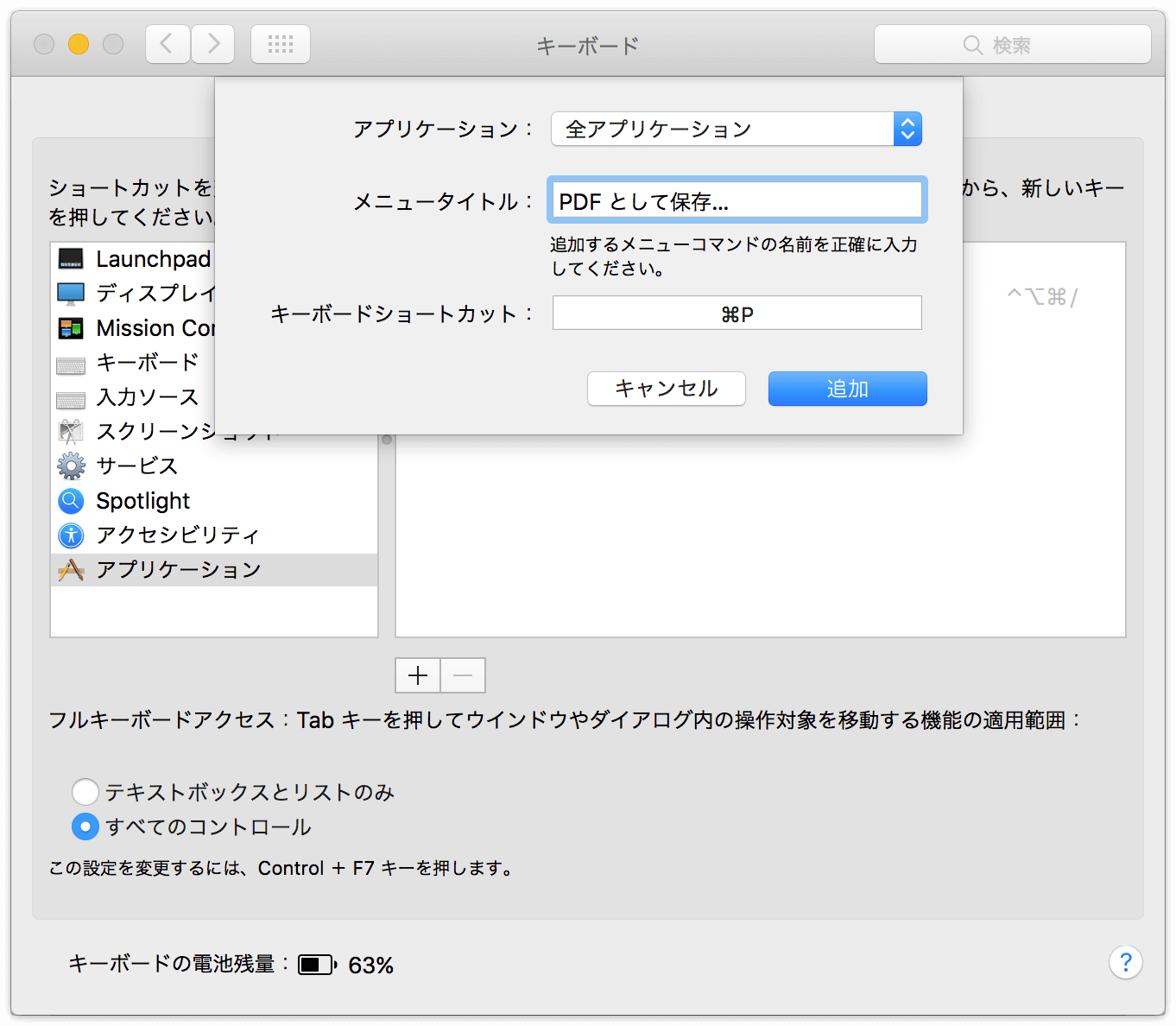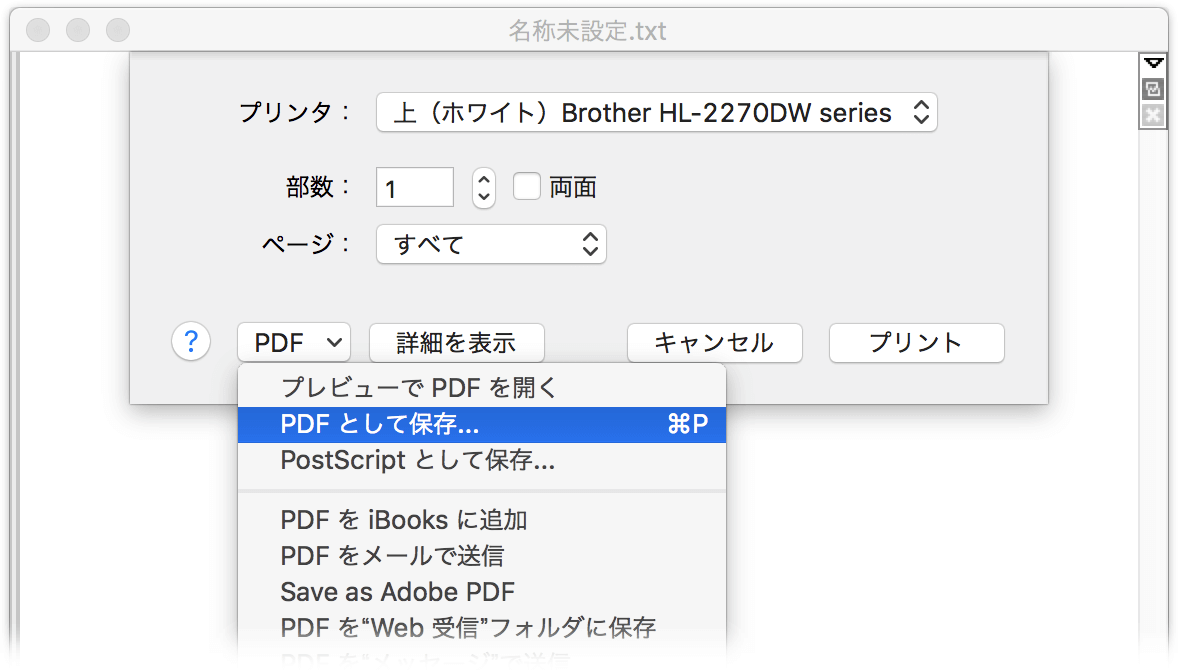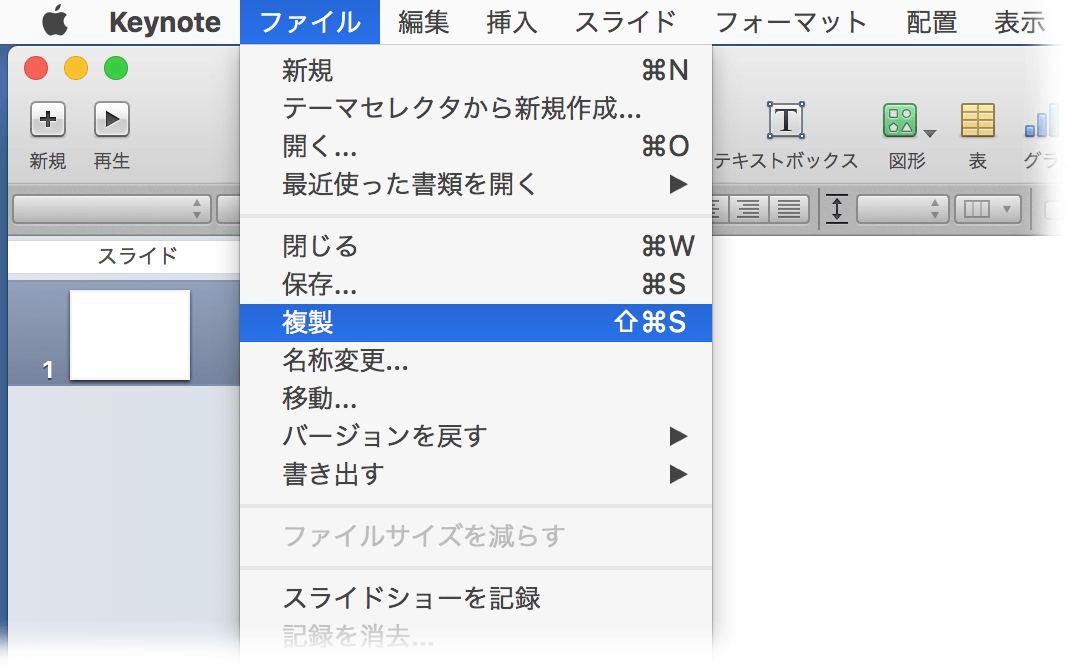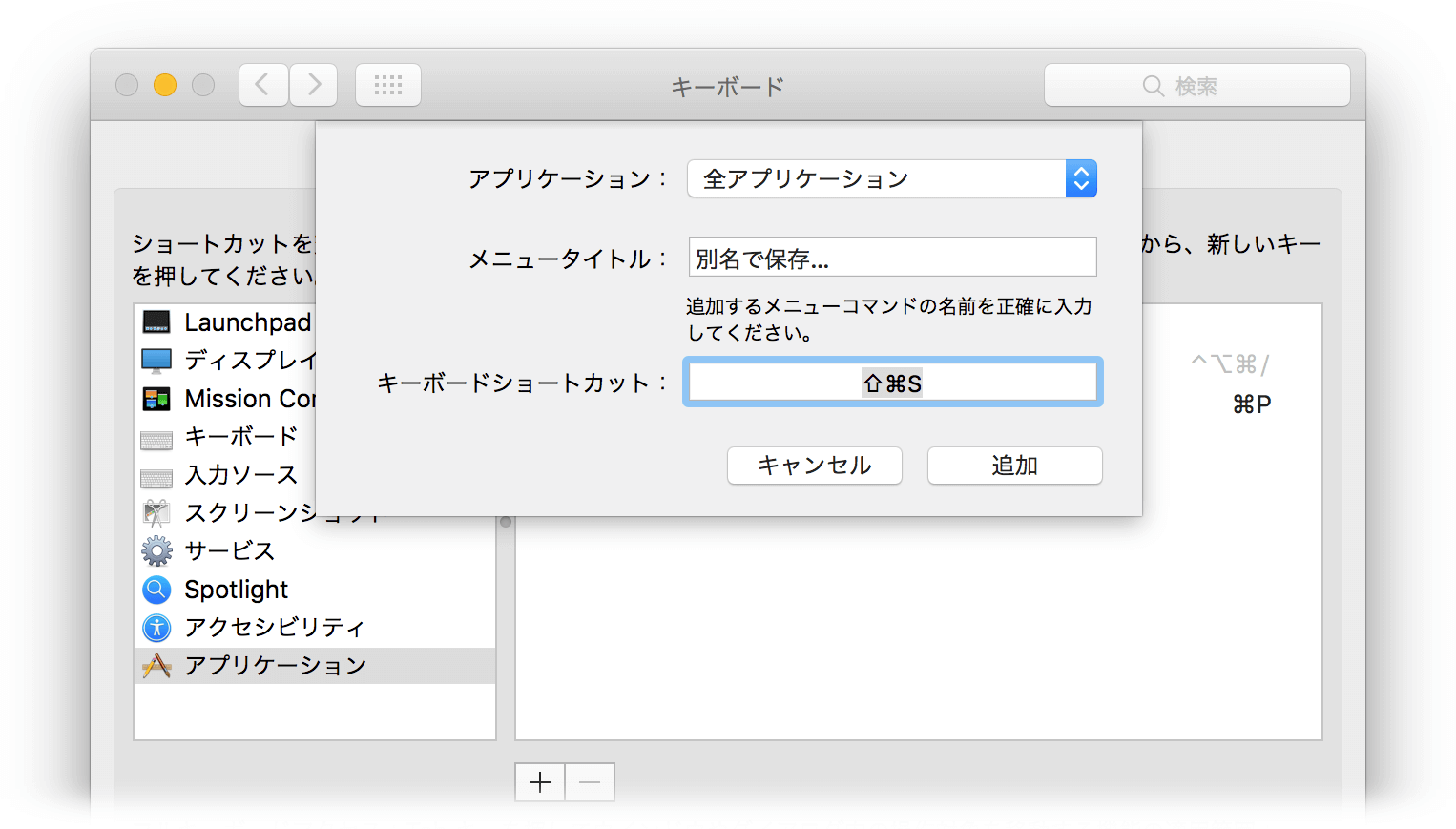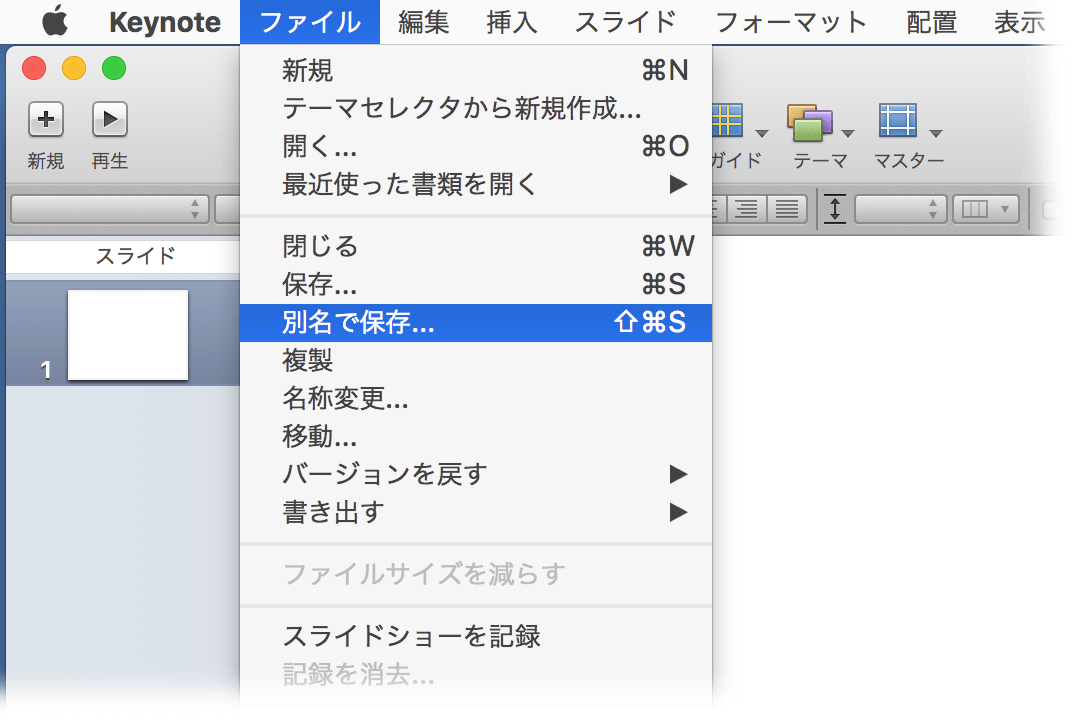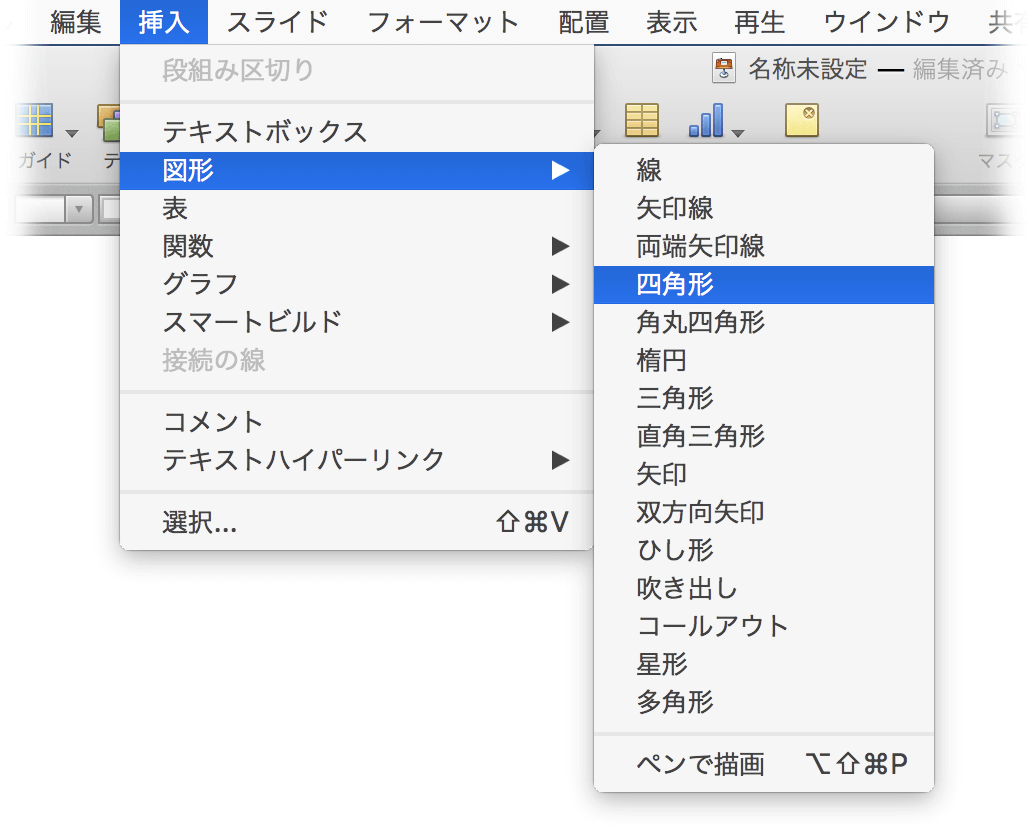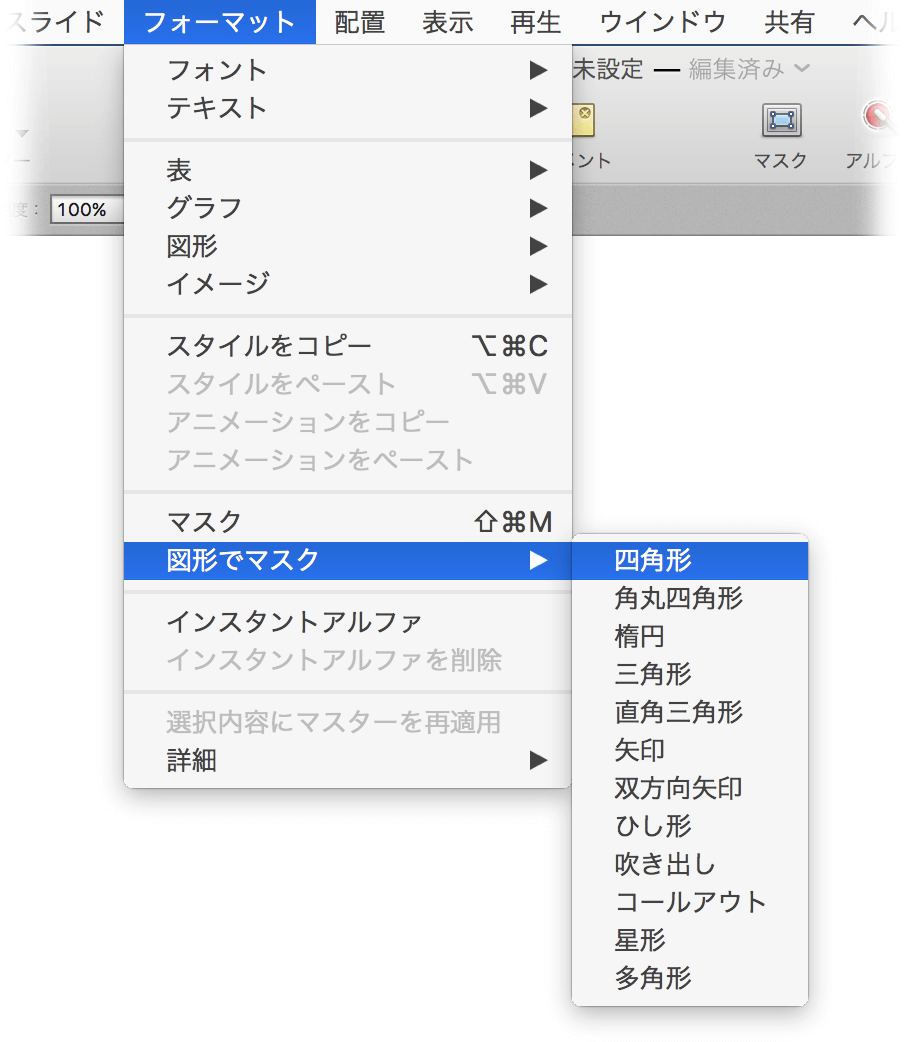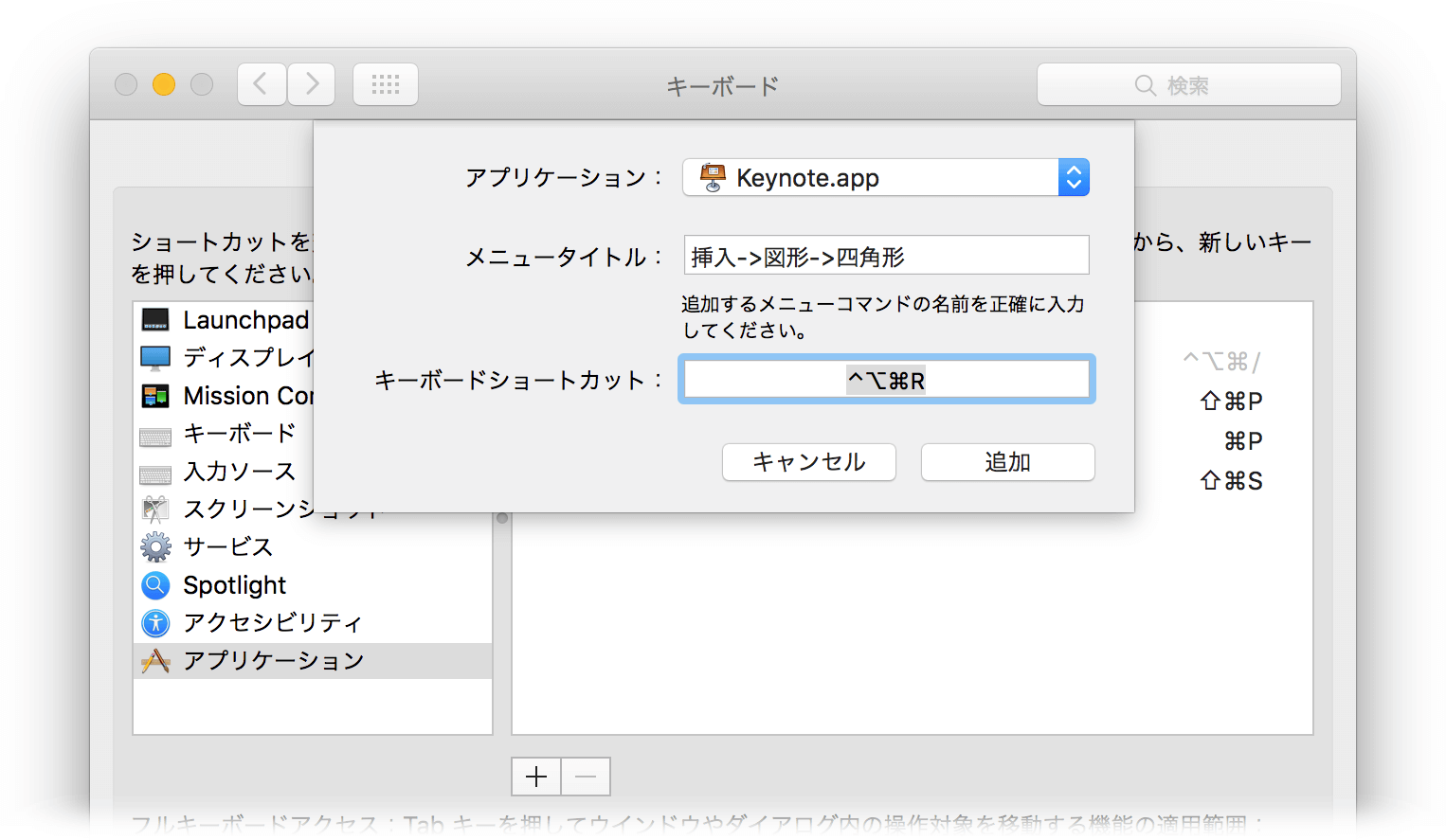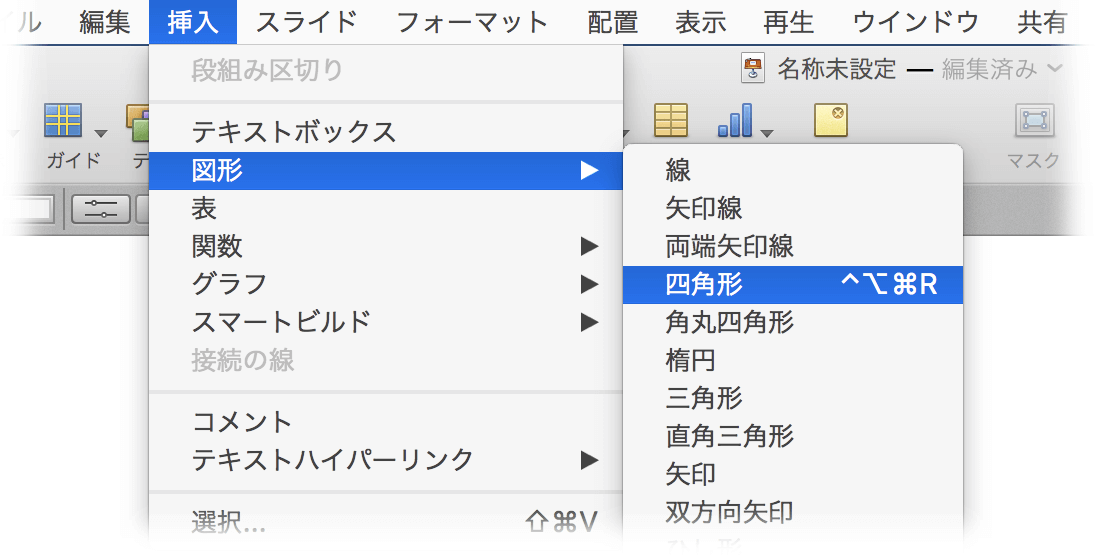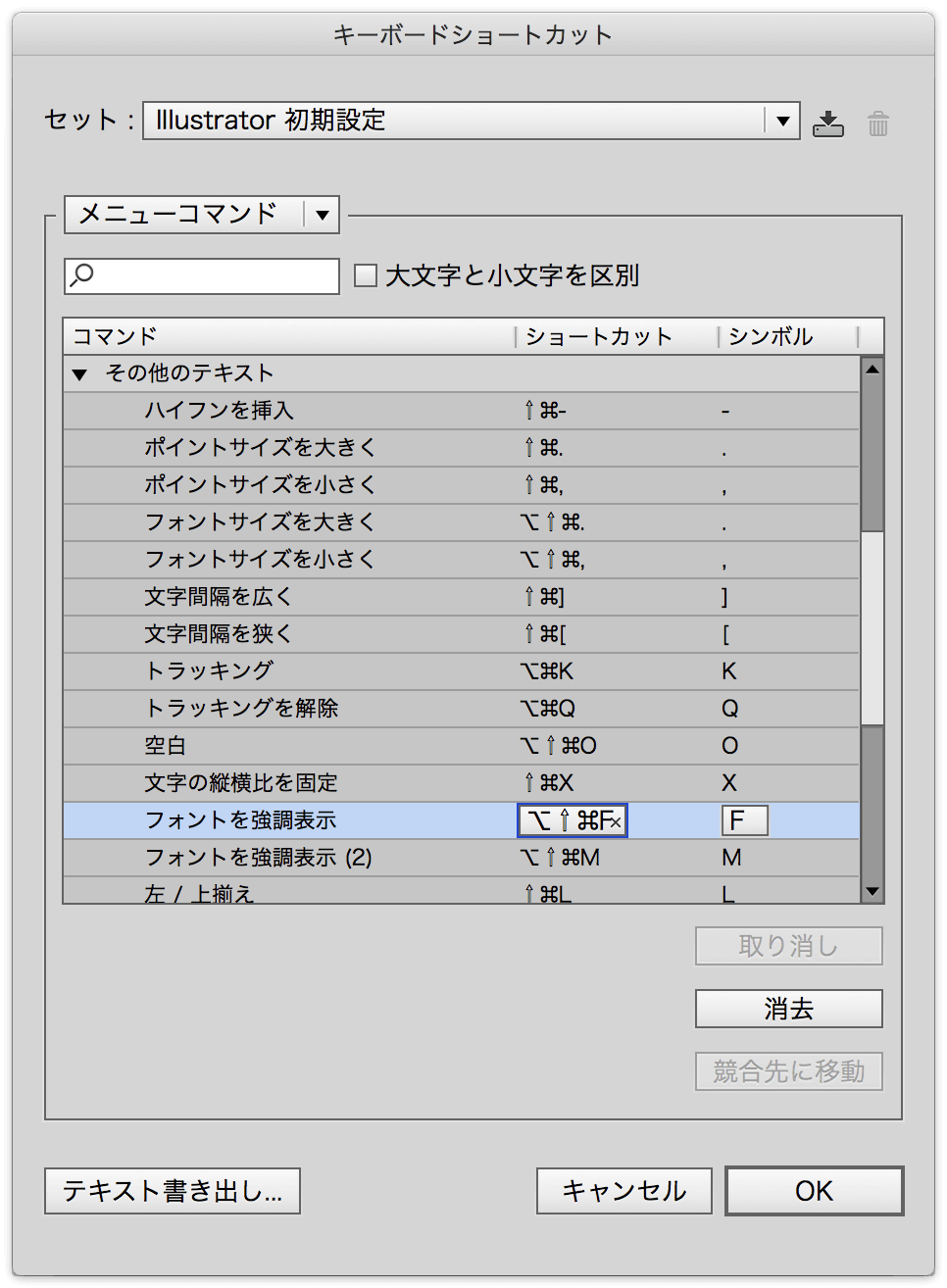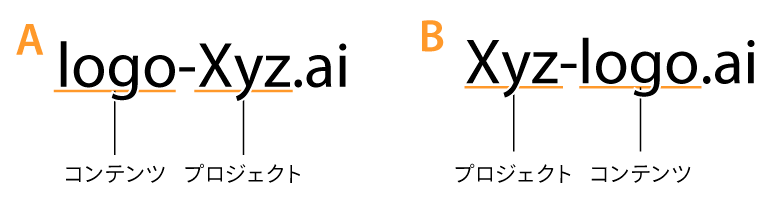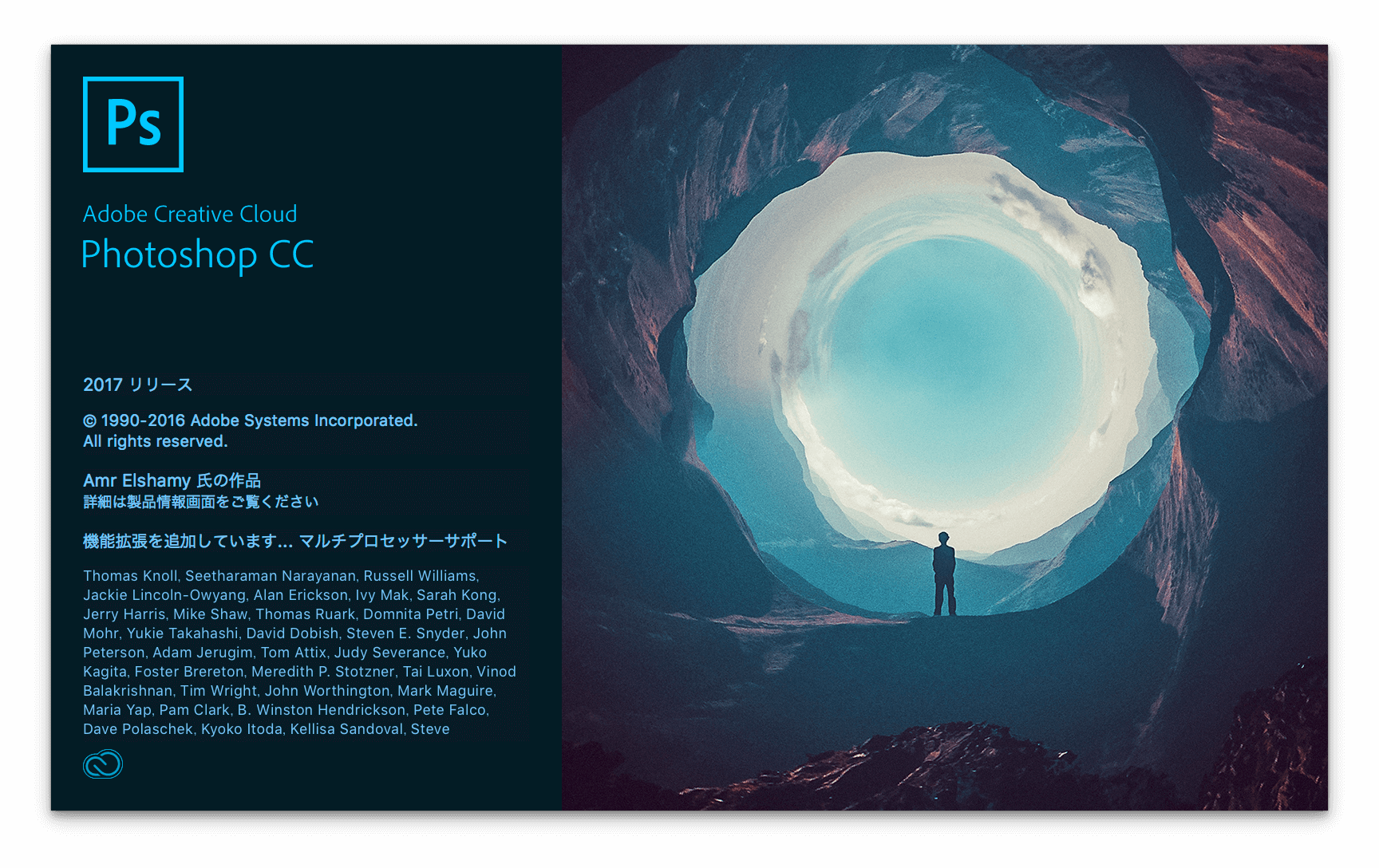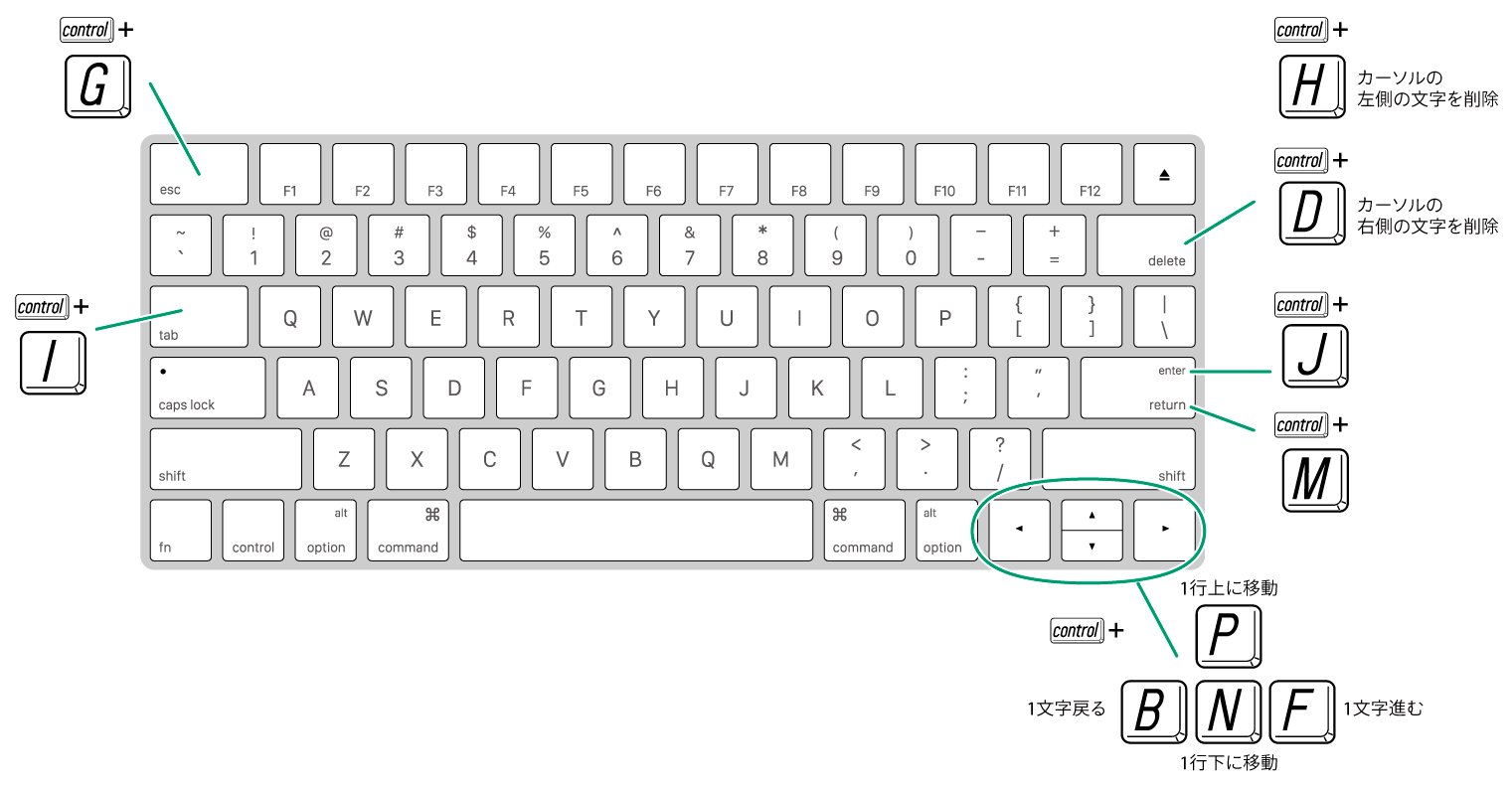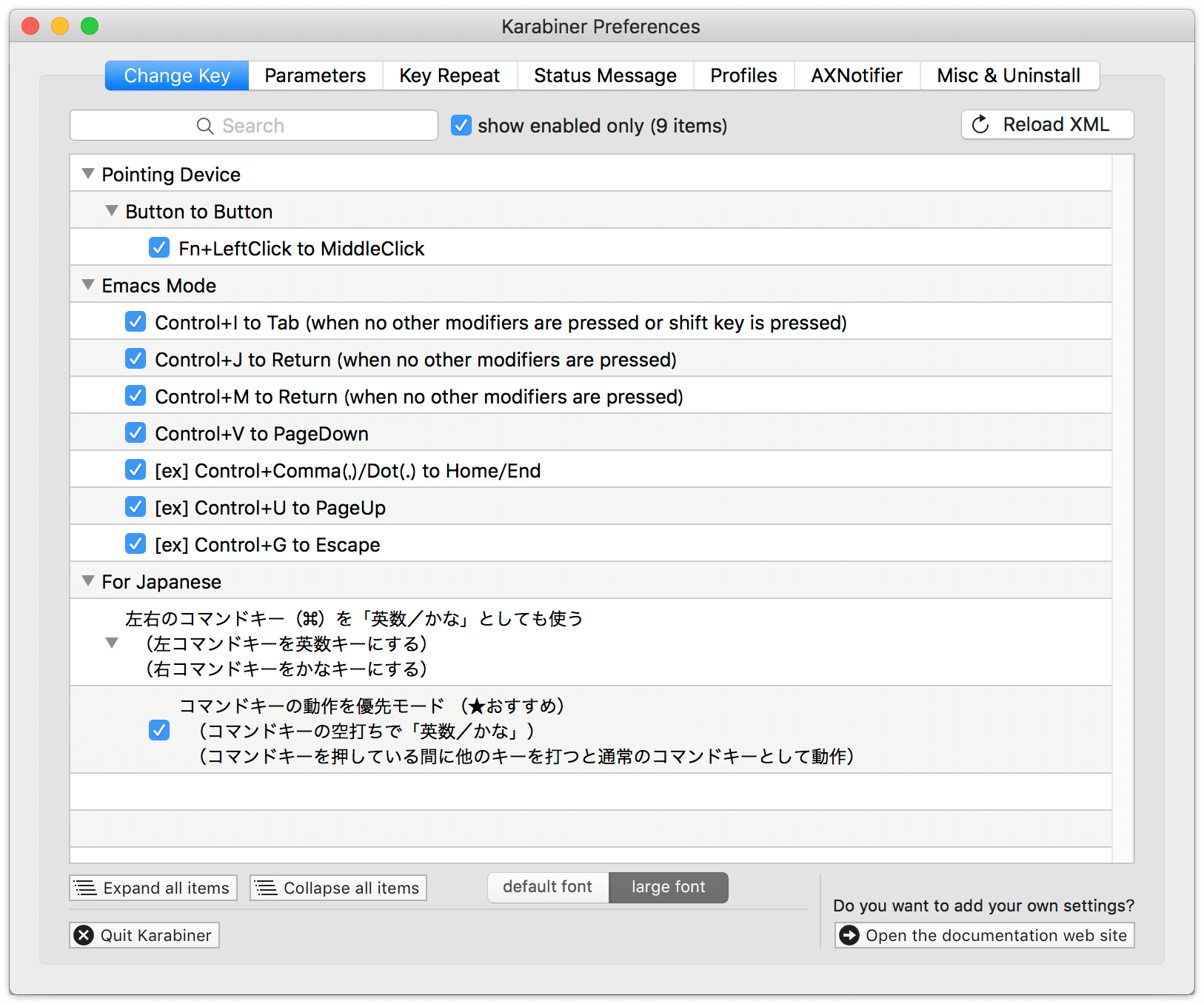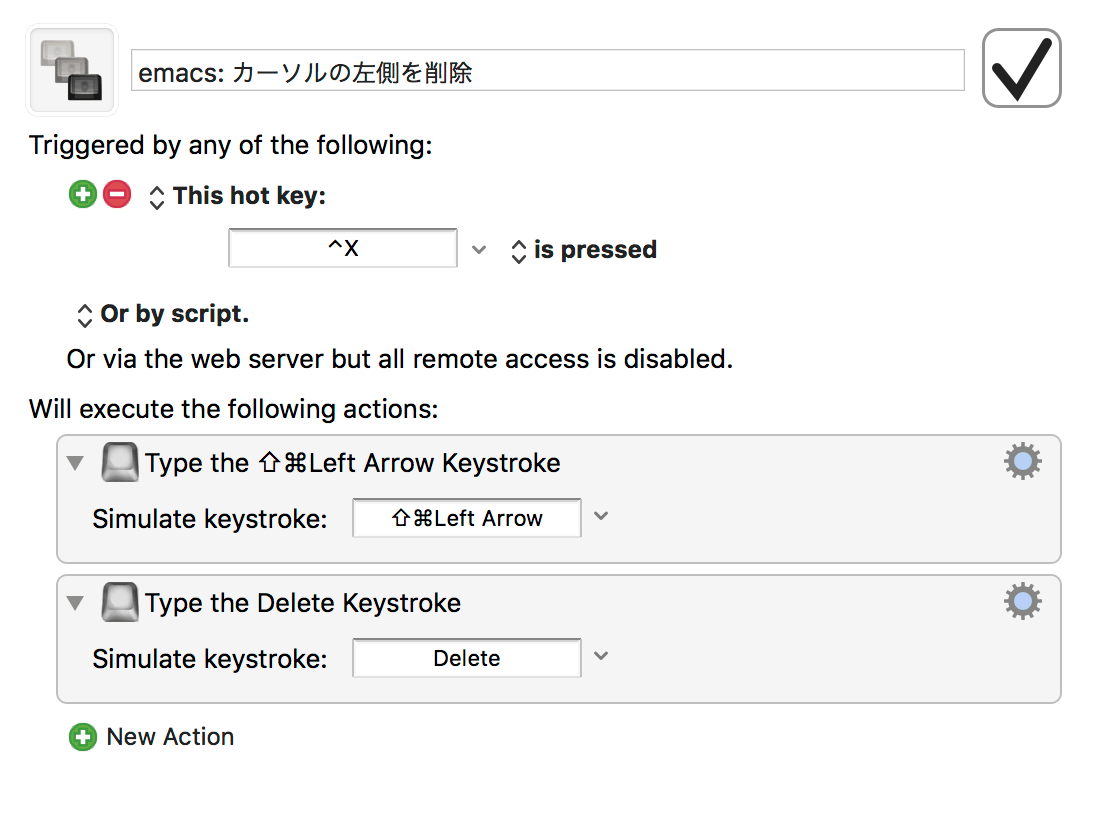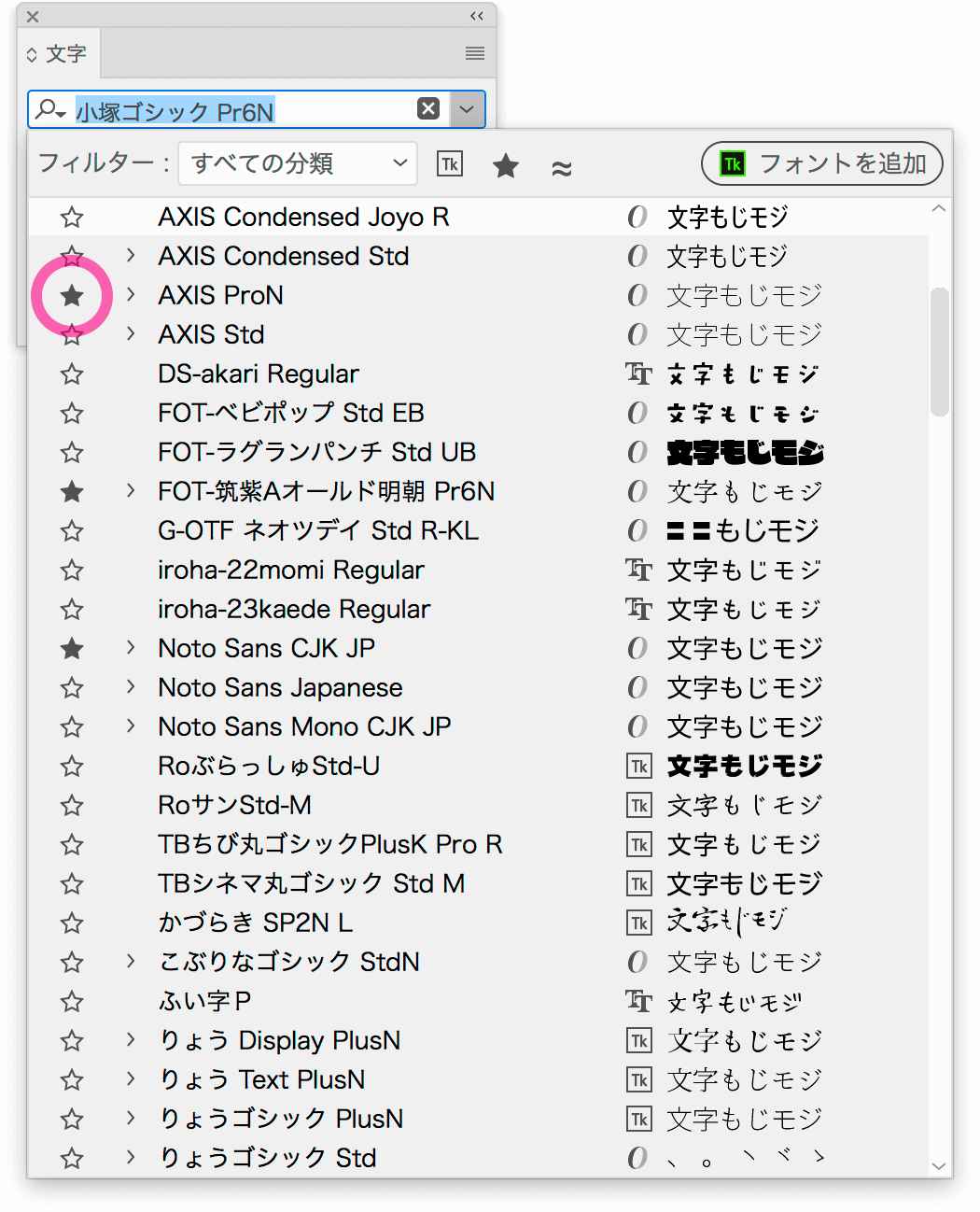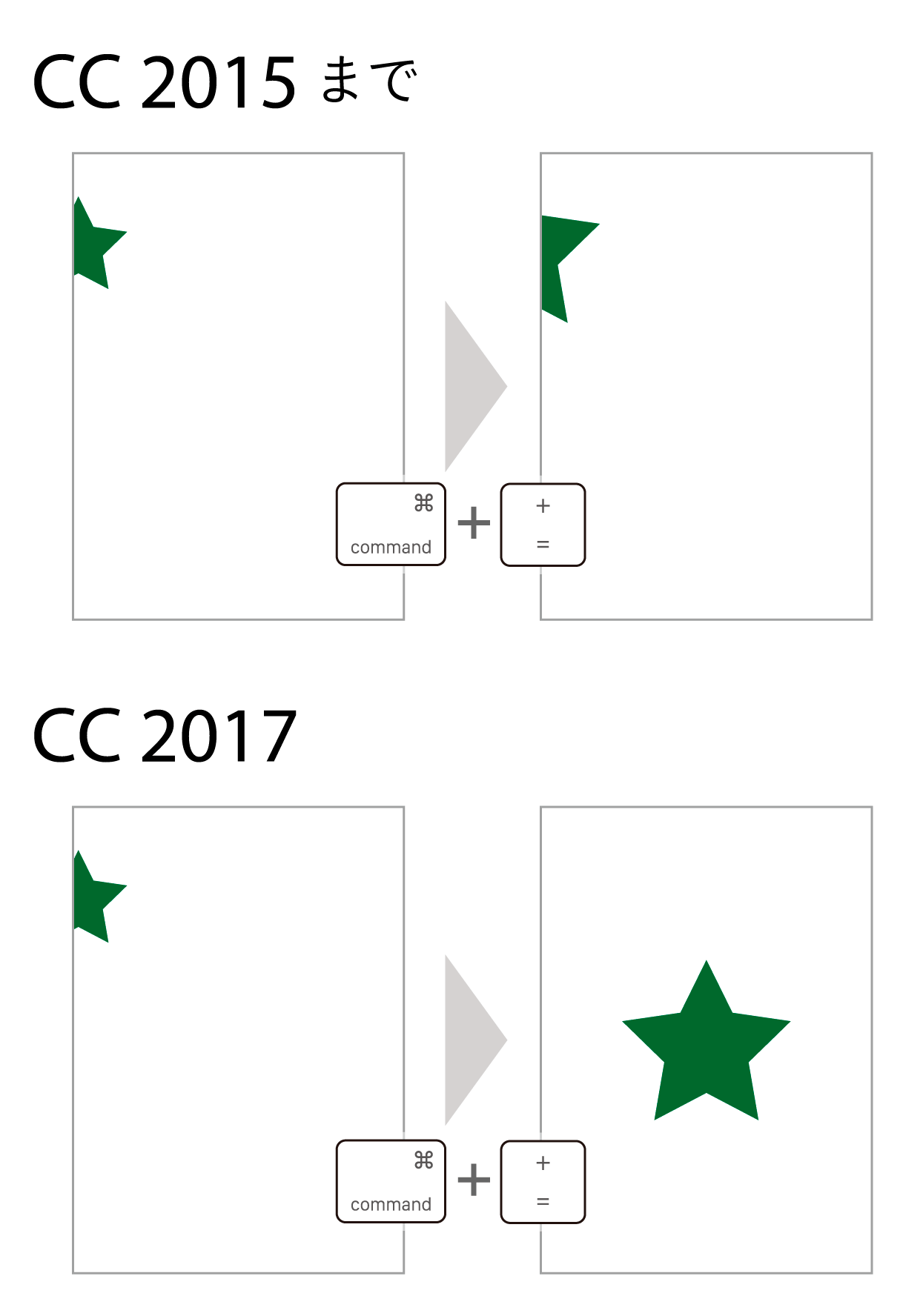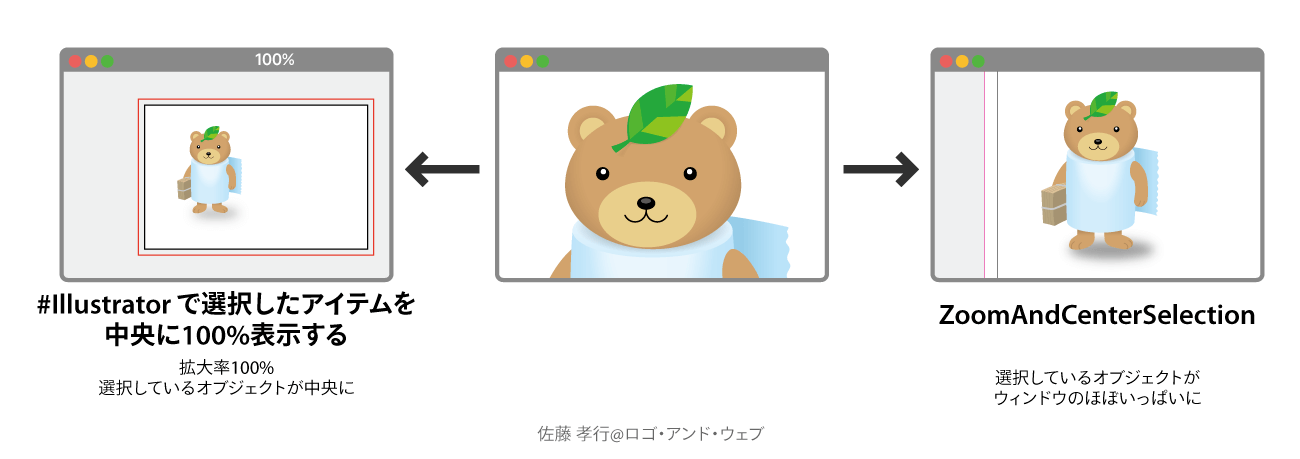![]()
InDesignで原稿を流し込む際(主に、段落単位に差し替えるような場合)、次(「何が困るのか」)のような現象があり、なんとかならないものかと長年思っていました。
こういうの困っていませんか?と、いろいろな人に相談してみるのですが、「そういうものでしょ」という顔をされてしまいます。「いやいや、QuarkXPressは違ったし、これじゃ困るんです!」とアドビの人にも直談判してみたこともあるのですが…
末尾のスクリプトで解決まで読み進めてください。それがベストな解決方法です。
何が困るのか
たとえば、3つの段落があり、次のようにスタイルが充てられているとします。
最初の「本文」の段落を差し替えたいとします。
![]()
一般的には、次のようなフローで作業します。
テキストエディタで差し替えたいテキストをコピー
![]()
InDesignに切り替え、「本文」の段落で4回クリック(段落が選択される)
![]()
ペースト
すると、本文のスタイルが消え「見出し2」のスタイルが充てられてしまいます。
![]()
これは、「4回クリック」によって、段落だけでなく「改段落」のコードまで選択されてしまうことが原因です。
「4回クリック」でなく、段落の先頭から(改行コードを除く)段落の末尾までを選択してもいいのですが、マウス操作が増えてしまったり、何より時間がかかります(それほどではないにしろ、塵も積もれば…で)。
偶然見つけたキーボードショートカット
ここ最近、出先と事務所内での環境統一のために、テンキーなしのMagic Keyboardを使っています。
![]()
Magic Keyboardには、テンキーだけでなく、home/end/pageup/pagedownなどのキーがないため、fnキーと矢印キーを併用することで代用します。
| home | fn+ ← |
| end | fn+→ |
| pageup | fn+↑ |
| pagedown | fn+→ |
「次スプレッド」のキーボードショートカット、fn+option+↓キー(option+pagedown)と間違えて、fn+command+option+↓キーを押してしまい、偶然見つけました。
![]()
fn+command+option+↓キー(command+option+pagedownキー)を押すと、次の段落に移動しながら、その段落を選択しますが、その際、改段落記号を含まないのです!
もちろん、逆は、fn+command+option+↑キー。前の段落を選択します。
キーボードショートカット一覧表の誤り?
ところが、この偶然見つけたキーボードショートカット、キーボードショートカットの編集画面で出てこないのです…
[キーボードショートカット]ダイアログボックスで[セットを表示]ボタンをクリックして、キーボードショートカットをテキストファイルで表示させてみます。
前の1段落を選択
「テキストと表」エリアにある
前の 1 段落を選択 --- テキスト: Shift+Cmd+上向き矢印
これがそれっぽいですが、「Shift+Cmd+上向き矢印」は、カーソルのある位置から段落の開始位置までを選択しますので、これではありません。
スレッド内の次のフレームへ
スレッド内の次のフレームへ --- デフォルト: Opt+Cmd+Page Down
「表示、ナビゲーション」エリアにある「スレッド内の次のフレームへ」は、そもそも機能名からして期待される動作とは異なりますし、ダメ元でキーボードショートカットを変更しても、段落の選択は行われません。
![]()
まとめると、InDesignのキーボードショートカット編集の対象となっていないため、キーアサインを変更することはできません。
ワークフローに組み込む
気を取り直して、ワークフローへの落とし込みを考えてみましょう。
多くの場合、カーソルのある段落を選択したいので、fn+command+option+↓キー(command+option+pagedownキー)で次の段落に移動してしまっても困ります。
失敗例
一度、前の段落に移動してから、次の段落(=もともとカーソルがあった段落)に移動しながら選択するため、次のように設定してみることが思い浮かびますが、
- command+↑キー
- command+↑キー
- fn+command+option+↓キー(command+option+pagedownキー)
カーソルが行頭にある場合には、2つ前の段落に行ってしまうため、うまくありません。
落としどころ
そこで、素直に「前の段落を選択、次の段落を選択」の流れで、もともとカーソルのあった段落を選択することにします。
- fn+command+option+↑キー(command+option+pageupキー)
- fn+command+option+↓キー(command+option+pagedownキー)
![]()
さらに
私の場合は、Keyboard Maestroで2つのキーボードショートカットを1つのキーストロークで行えるように設定しました。
![]()
フレーム内の最初の段落のときには、2つ目の段落が選ばれてしまいます… 回避方法を考え中。
BetterTouchToolで4回クリックしたら…ができそうな気がするのですが、今のところ実現できず。
まとめ
「解決した」といっても、ワークアラウンドというか、あくまでも問題の先送り的な解決方法ですが、少なくても私のInDesignでの作業は目に見えて効率アップします。
もっといい方法があって、私が見落としているだけでしたら、ぜひ、教えてください。
追記(2016年10月31日):
ひなたさんからフィードバックいただきました。ありがとうございます。Windowsでは対応していないようです。
##追記(2016年11月1日):スクリプトで解決
Yusuke S.さん(@Uske_S)がツイートされていたので、お願いしてみたところ…
なんと!なんと! DTP Transitで配布してもいいよ、と送ってくださいました。
スクリプトですので、次の懸念事項がすべて解決します。
- MacでもWindowsでも使える
- Keyboard Maestroなどを使う必要がない
- 段落の行頭にカーソルがあっても使える
使い方
[スクリプト]パネルの「ユーザー」で右クリックして[Finderで表示]をクリック
![]()
開いたウインドウに、スクリプトファイルを入れる(InDesignの再起動は不要)
[編集]メニューの[キーボードショートカット]をクリックして、[キーボードショートカット]ダイアログボックスを開き、[スクリプト]エリアに移動
一番下に「段落選択_配布版.jsx」が出てくるので、キーボードショートカットを設定する
![]()
[スクリプト]パネルにキーボードショートカットが設定されればOKです。
![]()
お願い
利用される方は、Yusuke S.さん(@Uske_S)にお礼のツイートをお願いします!

![]()
![]()
![]()
![]()